答案:VSCode调试Node.js需配置launch.json,设置断点后可单步执行、查看变量。首先确保Node.js已安装,打开项目文件夹,点击“运行和调试”创建launch.json,选择Node.js环境,配置program为入口文件如app.js,设置断点后按F5启动调试,支持查看调用栈、变量及表达式求值;也可通过attach模式连接node --inspect启动的进程,实现附加调试。
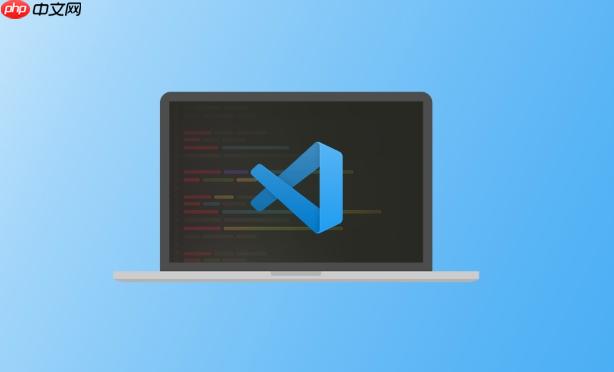
用 VSCode 调试 Node.js 应用程序非常方便,只需要简单配置即可实现断点调试、变量查看和代码单步执行。
VSCode 内置了对 Node.js 的调试支持,无需安装额外插件。确保你已经安装了 Node.js 并能通过命令行运行 node 命令。
打开你的 Node.js 项目文件夹,在左侧活动栏点击“运行和调试”图标(虫子形状),然后点击“创建 launch.json 文件”。
VSCode 会提示你选择环境,选择 Node.js 后,自动生成一个基础的 launch.json 配置文件,放在 .vscode 目录下。
常见配置项说明:
{ "version": "0.2.0", "configurations": [ { "type": "node", "request": "launch", "name": "启动程序", "program": "${workspaceFolder}/app.js", "outFiles": [ "${workspaceFolder}/**/*.js" ], "skipFiles": [ "关键字段解释:
在代码中设置断点(点击行号左侧出现红点),然后按 F5 或点击“启动程序”按钮。

一套面向小企业用户的企业网站程序!功能简单,操作简单。实现了小企业网站的很多实用的功能,如文章新闻模块、图片展示、产品列表以及小型的下载功能,还同时增加了邮件订阅等相应模块。公告,友情链接等这些通用功能本程序也同样都集成了!同时本程序引入了模块功能,只要在系统默认模板上创建模块,可以在任何一个语言环境(或任意风格)的适当位置进行使用!
 0
0

调试时你可以:
如果你的应用已经通过 node --inspect 启动,可以使用 attach 模式连接。
例如启动应用:
node --inspect app.js然后在 launch.json 中添加:
{ "name": "附加到进程", "type": "node", "request": "attach", "port": 9229, "restart": true }保存后选择该配置并启动,即可连接到运行中的 Node.js 进程。
基本上就这些。只要配置好入口文件和断点,VSCode 就能帮你快速定位问题。调试过程直观,适合日常开发。
以上就是如何用VSCode调试一个Node.js应用程序?的详细内容,更多请关注php中文网其它相关文章!

每个人都需要一台速度更快、更稳定的 PC。随着时间的推移,垃圾文件、旧注册表数据和不必要的后台进程会占用资源并降低性能。幸运的是,许多工具可以让 Windows 保持平稳运行。




Copyright 2014-2025 https://www.php.cn/ All Rights Reserved | php.cn | 湘ICP备2023035733号